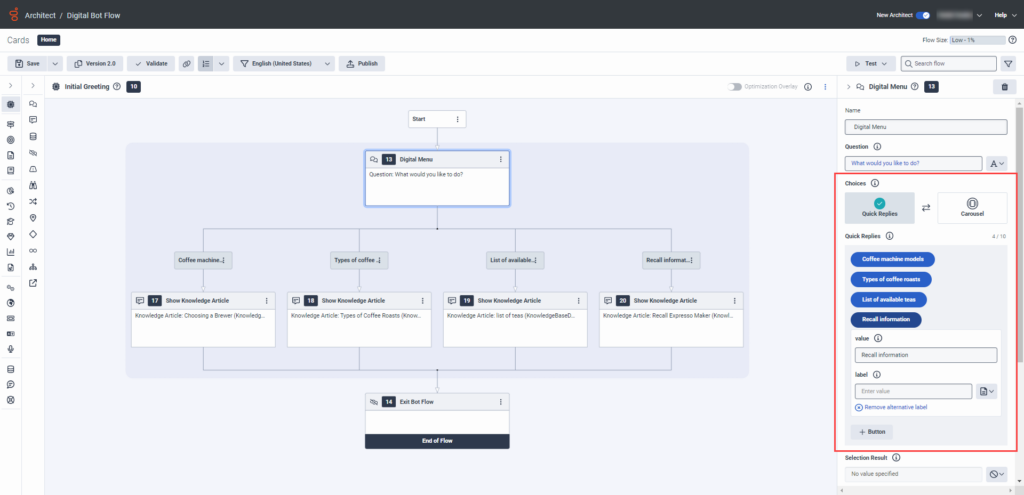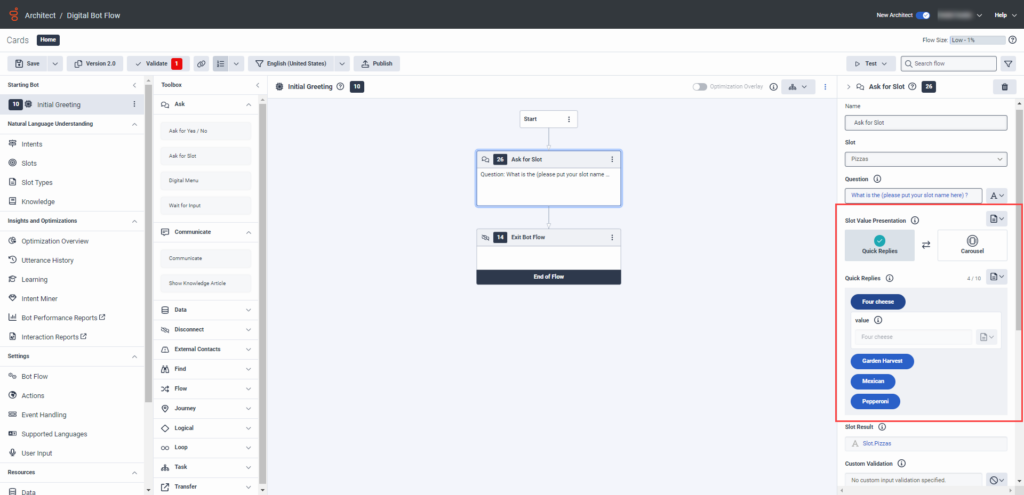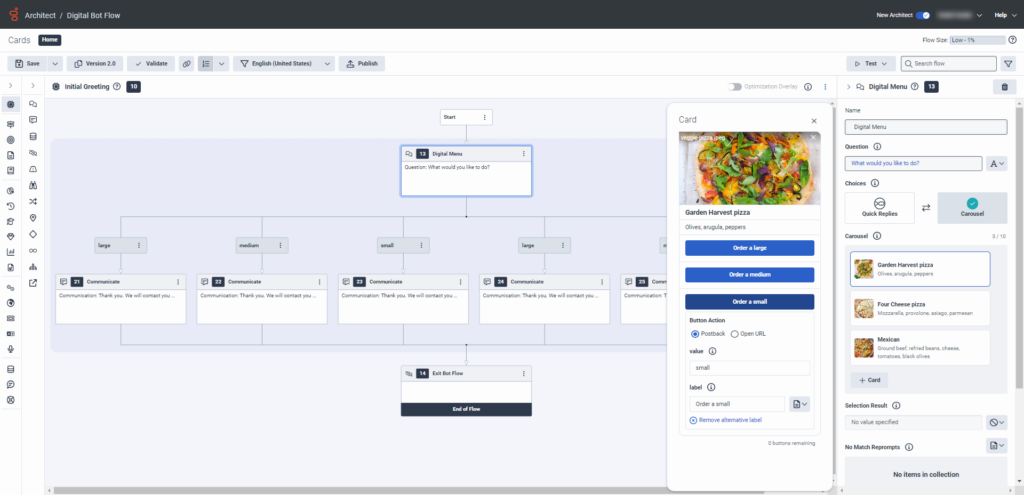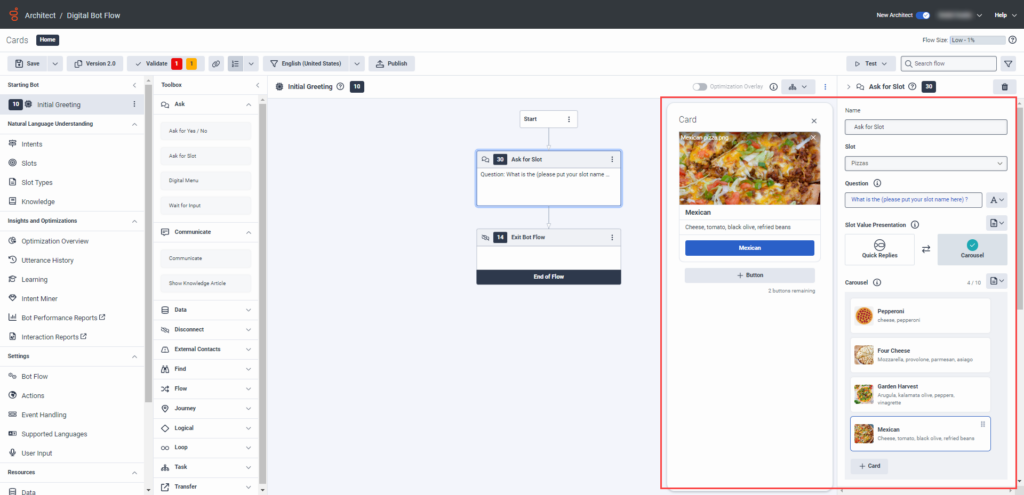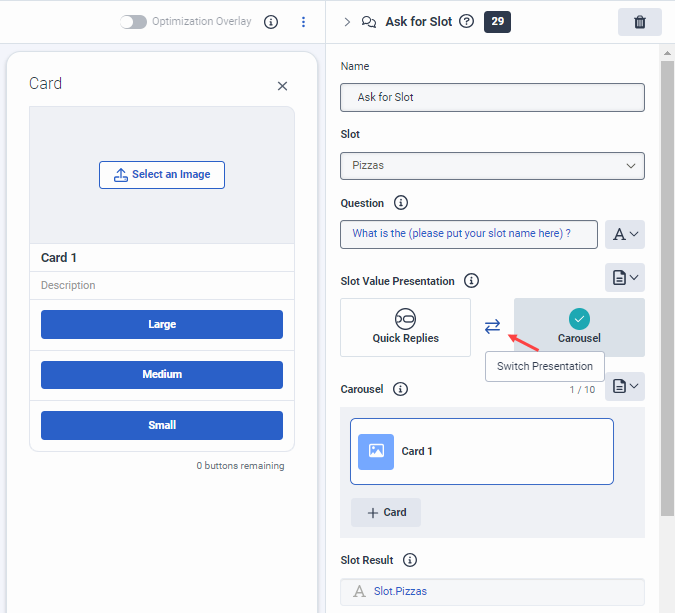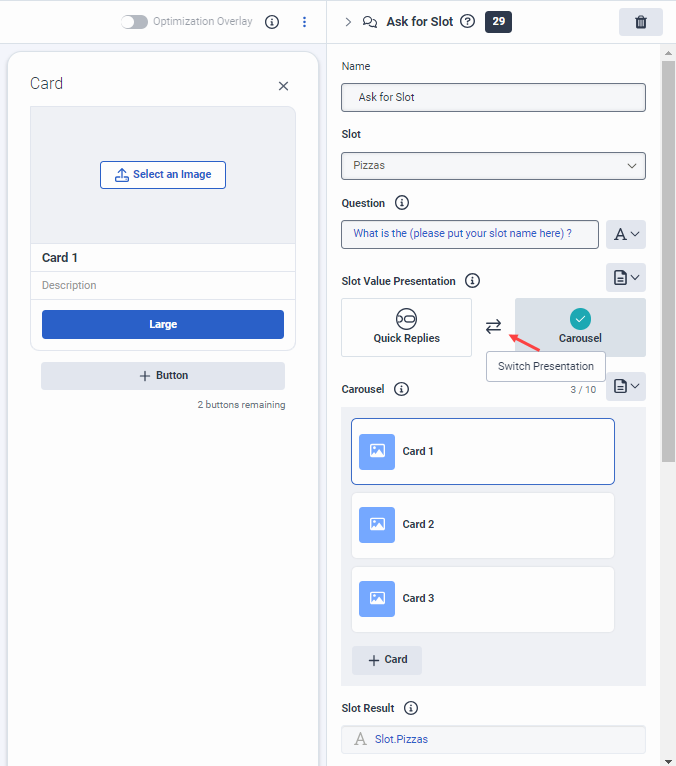Trabajar con respuestas rápidas, tarjetas y carruseles en flujos de bots digitales
Puede utilizar respuestas rápidas, tarjetas y carruseles en los flujos de bots digitales de Architect, en función de cómo desee mostrar las opciones a sus clientes. Estas funciones están disponibles en las acciones Digital Menu y Ask for Slot.
- Las respuestas rápidas son respuestas que los usuarios pueden seleccionar como respuesta durante la interacción de un mensaje. Cuando un cliente selecciona la respuesta rápida, ésta pasa a formar parte del mensaje. Una vez que el cliente envía la respuesta, las respuestas rápidas desaparecen. Este comportamiento evita un escenario en el que los clientes puedan seleccionar respuestas adjuntas a mensajes anteriores en la interacción.
- Los carruseles son respuestas de bots que incluyen una serie de tarjetas. Para interactuar con los carruseles, los clientes pueden desplazarse por las opciones de las tarjetas y luego seleccionar una opción utilizando los botones relacionados con las tarjetas. Los carruseles facilitan las conversaciones de los bots ofreciendo un sofisticado conjunto de opciones a los clientes mediante la presentación de una serie de tarjetas con descripciones, imágenes, títulos, textos y referencias opcionales a sitios web externos.
- Las tarjetas contienen una imagen, un título, un cuerpo y una lista de botones. Los clientes pueden interactuar con las tarjetas haciendo clic en un botón. Las tarjetas contienen dos tipos de botones: texto atrás y URL web. Los botones de retroceso de texto se convierten en parte del mensaje enviado al bot y forman parte de la conversación. Los botones de URL web permiten a los clientes acceder rápidamente a sitios web relevantes y le permiten proporcionar más detalles sobre sus productos u ofertas. Las tarjetas no desaparecen después de que los clientes interactúan con ellas, por lo tanto, pueden interactuar con las tarjetas más de una vez.
También puede cambiar su presentación de respuestas rápidas a carruseles o viceversa haciendo clic en Cambiar presentación sin perder su configuración anterior.
Añade respuestas rápidas a un flujo de bots digitales
Cuando elige utilizar respuestas rápidas en una acción de solicitud de franja horaria y selecciona una franja horaria, Architect rellena las respuestas rápidas por usted. En las tarjetas de respuesta rápida, puede utilizar expresiones para añadir etiquetas de botones. Por ejemplo: MakeMakeChoice("postback", "support", "Help and Support")(your_URL).
Añadir respuestas rápidas a una acción del Menú Digital
- Cree los valores apropiados de ranura y tipo de ranura.
- Añada una acción Digital Menu al lugar apropiado de su flujo y añada un nombre y una pregunta.
- En Opciones, seleccione Respuestas rápidas.
- Haga clic en el botón .
- En value, introduzca el valor de postback o URL que Architect envía al bot cuando el cliente hace clic en él. Si no añade la etiqueta opcional, Architect utilizará el valor que introduzca aquí como etiqueta del botón. Sin embargo, si tiene más de una tarjeta pero las etiquetas de los botones son las mismas; por ejemplo, "ver", entonces el valor que introduzca aquí diferenciará para el bot qué botón selecciona el cliente.
- Para añadir una etiqueta de botón que difiera del valor introducido en el paso 2, haga clic en Añadir etiqueta alternativa e introduzca la etiqueta de visualización del botón.
- En Resultado de la selección, haga clic en Modos de expresión, elija Variable, e introduzca la variable que almacena el valor de la selección del cliente. Si el cliente no hace ninguna elección, el valor permanece como Sin valor especificado.
- Repita los pasos 4-7 para cada botón que desee añadir.
- Configure los elementos restantes de la acción.
- Para cambiar la configuración de respuestas rápidas a carruseles, haga clic en Cambiar presentación.
Añadir respuestas rápidas a una acción Ask for Slot
- Si tiene tres o menos botones, puede hacer clic en la presentación Switch y elegir la opción de asignar todos los botones a una tarjeta. Sin embargo, si sólo hace clic en Carrusel, Architect asigna automáticamente un botón por tarjeta.
- Architect no adjunta medios enriquecidos a la pregunta Solicitar ranura para ranuras dinámicas con más de 10 valores.
- Cree los valores apropiados de ranura y tipo de ranura.
- Añada una acción Ask for Slot en el lugar apropiado de su flujo y siga estos pasos:
- Añade un nombre.
- En Ranura, seleccione la ranura que creó en el paso 1.
- En Pregunta, añada la pregunta que desea que el bot presente al cliente.
- En Presentación del valor de la ranura, seleccione Respuestas rápidas.
- En Respuestas rápidas, asegúrese de que los botones se corresponden con los valores del tipo de ranura que creó en el paso 1.
- (Opcional) Haga clic en un botón de respuesta rápida y en value, introduzca el valor de postback o URL que Architect utiliza cuando el cliente hace clic en él. Si no añade la etiqueta opcional, Architect utilizará el valor que introduzca aquí como etiqueta del botón. Sin embargo, si tiene más de una tarjeta pero las etiquetas de los botones son las mismas; por ejemplo, "ver", entonces el valor que introduzca aquí diferenciará para el bot qué botón selecciona el cliente.
- En Slot Result, haga clic en Expression Modes, elija Variable, e introduzca la variable que almacena el valor de la selección del cliente. Si el cliente no hace ninguna elección, el valor permanece como Sin valor especificado.
- Configure los elementos restantes de la acción.
- Para cambiar la configuración de respuestas rápidas a carruseles, haga clic en Cambiar presentación.
Añada carruseles a la acción Menú digital de un flujo de bots digitales o a la acción Pedir ranura.
La colección del carrusel debe tener al menos un artículo y hasta tres artículos por tarjeta, y 10 tarjetas por carrusel. Puede optar por crear una única tarjeta con tres botones. Genesys recomienda utilizar imágenes de 800 x 400 píxeles o similares para una visualización óptima. Cuando añada tarjetas de carrusel, puede utilizar expresiones para añadir imágenes, títulos y descripciones de tarjetas. Por ejemplo, MakeImageFromUrl(your_URL).
Añadir carruseles a una acción de menú digital
- Cree los valores apropiados de ranura y tipo de ranura.
- Añada una acción Digital Menu al lugar apropiado de su flujo y añada un nombre y una pregunta.
- En Opciones, haga clic en Carrusel.
- Haga clic en Tarjeta. Se abre el cuadro de diálogo Tarjeta.
- Haga clic en Seleccionar una imagen y elija una imagen existente o importe una nueva. Alternativamente, ypuede añadir una imagen con el Constructor de imágenes. Para más información, consulte Añadir imágenes con el Constructor de imágenes.
- Añada un título obligatorio que aparecerá debajo de la imagen.
- (Opcional) Añada una descripción que aparecerá debajo del título.
- Haga clic en Nombre del botón.
- En Acción del botón, seleccione Postback o Abrir URL.
- En value, introduzca el valor de postback o URL que Architect utiliza cuando el cliente hace clic en él. Si no añade la etiqueta opcional, Architect utilizará el valor que introduzca aquí como etiqueta del botón. Sin embargo, si tiene más de una tarjeta pero las etiquetas de los botones son las mismas; por ejemplo, "ver", entonces el valor que introduzca aquí distingue para el bot qué botón selecciona el cliente.
- Para añadir una etiqueta de botón distinta del valor introducido en el paso 2, haga clic en Añadir etiqueta alternativa e introduzca la etiqueta de visualización del botón.
- Repita los pasos del 1 al 8 para cada botón adicional que desee añadir.
- Añade la acción apropiada debajo de la ruta de cada tarjeta para continuar el flujo del bot digital.
- Configure los elementos restantes de la acción. Para más información, consulte Acción Menú Digital.
- Para cambiar la configuración de carruseles a respuestas rápidas, haga clic en Cambiar presentación.
Añadir carruseles a una acción Solicitar ranura
- Cree los valores apropiados de ranura y tipo de ranura.
- Añada una acción Ask for Slot en el lugar apropiado de su flujo y siga estos pasos:
- Añade un nombre.
- En Ranura, seleccione la ranura que creó en el paso 1.
- En Pregunta, añada la pregunta que desea que el bot presente al cliente.
- En Presentación del valor de la ranura, seleccione Carrusel.
- En Carrusel, asegúrese de que los botones se corresponden con los valores del tipo de ranura que creó en el paso 1.
- Haga clic en una tarjeta del carrusel y siga estos pasos:
- Haga clic en Seleccionar una imagen y elija una imagen existente o importe una nueva. Alternativamente, ypuede añadir una imagen con el Constructor de imágenes. Para más información, consulte Añadir imágenes con el Constructor de imágenes.
- Añada un título obligatorio que aparecerá debajo de la imagen.
- (Opcional) Añada una descripción que aparecerá debajo del título.
- Observe que el nombre del botón se rellena por usted, basándose en el valor del tipo de ranura.
- Para añadir hasta dos botones más a la tarjeta de carrusel, siga estos pasos:
- Haga clic en el botón .
- En Valor de URL, introduzca el valor de URL que Architect utiliza cuando el cliente hace clic en él.
- Para añadir una etiqueta de botón distinta del valor introducido en el paso 82, haga clic en Añadir etiqueta alternativa e introduzca la etiqueta de visualización del botón.
- Repita los pasos a-d para añadir un tercer botón.
- Repita los pasos 5-6 para cada tarjeta de carrusel adicional.
- En Slot Result, haga clic en Expression Modes, elija Variable, e introduzca la variable que almacena el valor de la selección del cliente. Si el cliente no hace ninguna elección, el valor permanece como Sin valor especificado.
- Configure los elementos restantes de la acción.
- Para cambiar la configuración de respuestas rápidas a carruseles, haga clic en Cambiar presentación.
Añada las tarjetas a la acción Menú Digital o a la acción Pedir Ranura de un flujo de bots digitales.
En una acción de Menú Digital, si tiene tres o menos botones, puede crear una única tarjeta en un carrusel. En una acción de Ask for Slot. Si tiene tres o menos botones, puede asignar todos los botones a una tarjeta, o puede crear un botón por tarjeta. Utilice el botón Cambiar presentación para crear las tarjetas.
Por ejemplo, en una acción de Ask for Slot, creas respuestas rápidas para pizza, y tu lista es pequeña, mediana y grande. Si hace clic en Carrusel, Architect crea automáticamente tres tarjetas que puede configurar con una imagen, un título, una descripción y etiquetadas como Pequeña, Mediana y Grande. Sin embargo, si hace clic en Cambiar presentación, puede elegir entre dos opciones:
- Asignar todos los botones a una tarjeta
- Asignar un botón por tarjeta, lo que crea un carrusel